Как закрыть профиль ВК
Закрыть аккаунт в социальной сети ВК можно разными способами:
- Через телефон;
- Через компьютер.
Они практически ничем не отличаются. Единственное различие – носитель, при помощи которого это будет осуществляться. Стоит разобрать два способа.
Как закрыть профиль в ВК через телефон
Так как большинство использует телефон в качестве основного источника для входа в социальную сеть, то закрыть аккаунт с помощью него – оптимальный вариант. Процесс достаточно прост:
- Загружаем приложение на свой смартфон, если ранее оно не было установлено. Заходим в Плей Маркет (если система Андроид) и вбиваем в поиске «ВК». Скачиваем первое приложение и открываем его;
- Регистрируемся в нем или же входим на свою страницу;
-
Далее после авторизации или входа нужно открыть меню, которое располагается в углу экрана. В нем необходимо найти раздел «Настройки». Найдя их, кликаем;
- Переходим в настройки и выбираем раздел «Приватность». В нем доступны различные настройки, которые пользователь может поставить, в том числе закрыть профиль;
- Нужно прокрутить страницу до самого конца, потому что там находится пункт «Закрытый профиль». Кликаем на него;
- Видим переключатель. Переводим его в активное состояние;
- Подтверждаем операцию кнопкой «Да».
Теперь профиль закрыт от глаз других пользователей. Способ закрытия при помощи телефона практически идентичен с тем же действием на компьютере. Если же человеку удобнее проводить операцию в телефоне, то он может использовать его. Все зависит от того, где пользователю удобнее.
На компьютере
Алгоритм практически идентичен. Единственное и самое решающее – это выбор устройства, с которого происходит все действие. Закрыть страницу при помощи компьютера не составит труда даже начинающему пользователю:
- Переходим на официальную страницу ВК для авторизации. Для этого нужно в поиске собственной системы вбить «ВК» и открыть первую ссылку. Как правило, она и ведет пользователя к авторизации;
- Далее нужно пройти саму авторизации. Либо регистрируемся в системе, либо вводим логин и пароль;
- После этого открываем меню, которое располагается в правом верхнем углу и переходим в «Настройки»;
Открыв их, ищем раздел «Приватность». Также переходим по нему;
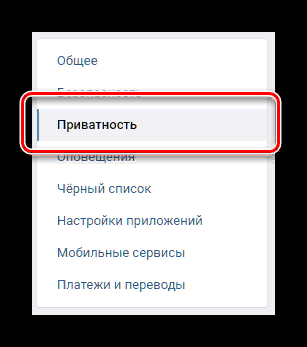
В этом разделе находим пролистыванием до самого конца пункт «Моя страница». В нем представлено несколько вариантов;
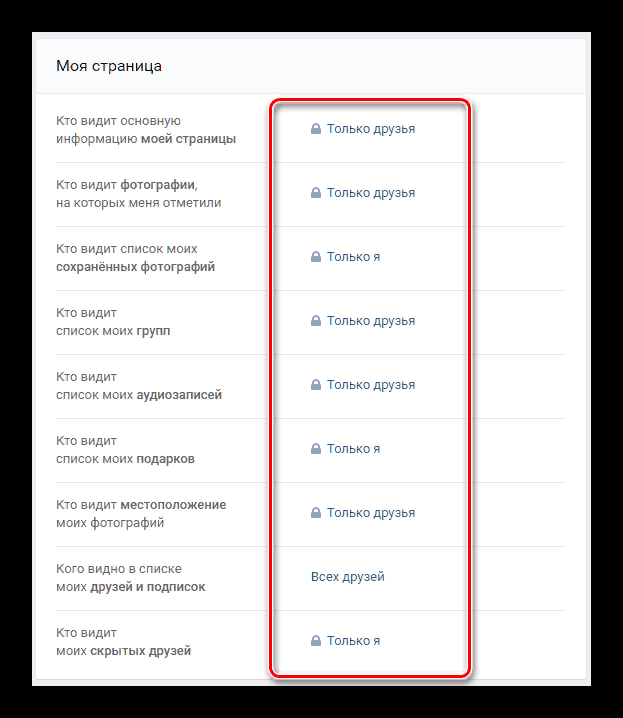
Выбираем тип везде тип «Только друзья». Это обеспечит доступ только близким родственникам и тем, кто находится у пользователя в друзьях;
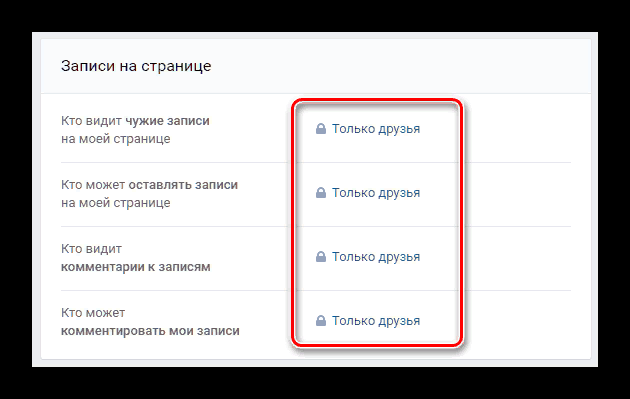
Сохраняем настройки кнопкой «Сохранить».
Таким образом можно без труда закрыть профиль на компьютере самостоятельно.
Настройка приватного профиля в Вконтакте с телефона
Этот способ подойдет к Android, так и к iPhone, потому что процесс подобный. Включаем приложение. Кто еще не зарегистрирован Вконтакте из присутствующих, то обязательно ознакомьтесь с моей предыдущей статьей.
После совершаем вход, обретая успешную авторизацию. Внизу в левом углу отыскиваем «Настройки» и кликаем на них.
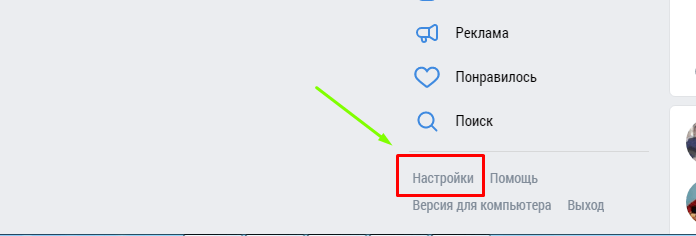
Затем выбираем раздел «Приватность»
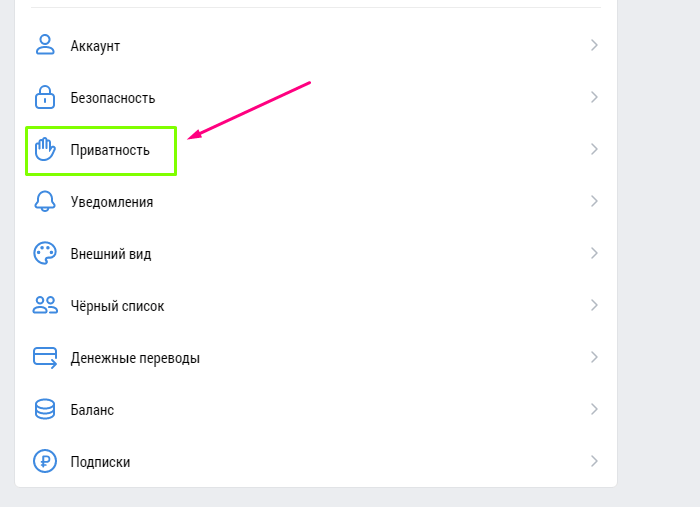
Листаем с помощью мышки в самый низ странички
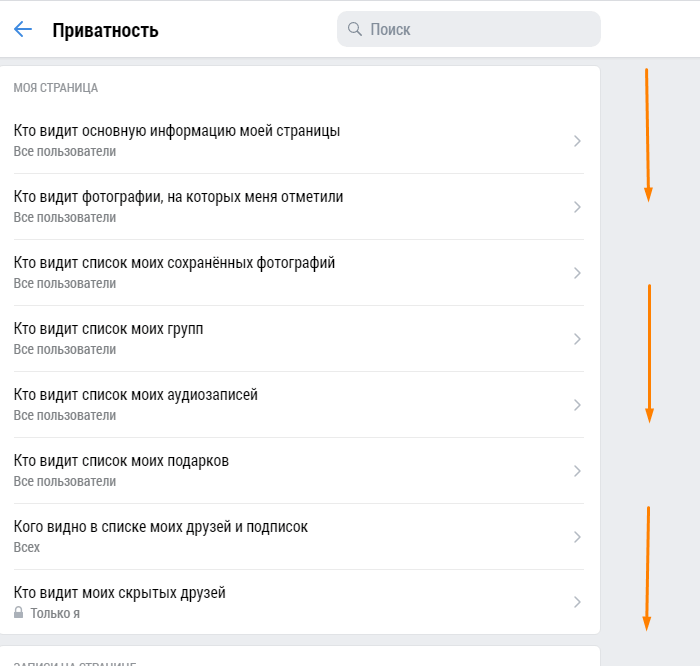
Находим последний раздел «Прочее» в пункте «Закрытый профиль» всего лишь надо перетянуть ползунок вправо, либо это можно сделать путем нажатия на него.
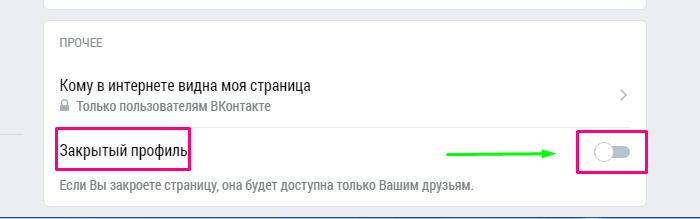
И в заключение нам требуется наше подтверждение, которое мы сделаем легко.
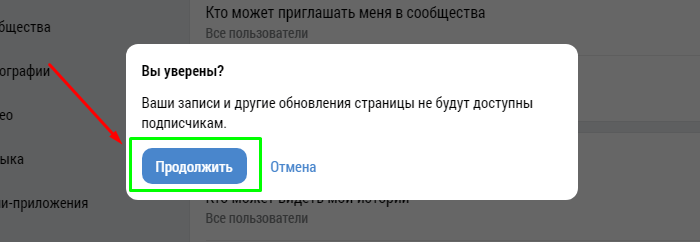
Ну, вот теперь мы знаем, как сделать закрытый профиль в вк в мобильной версии. На данный момент к нашей странице имеют доступ только друзья.
Как заблокировать страницу в ВК чужую навсегда
Для пожизненного бана постороннего человека запросы скорее всего придется направлять неоднократно. Спамеров и агрессивных личностей удалят лишь после 3-5 блокировки. А вот мошенников и вымогателей, как правило, наказывают с первого раза.
Пути у вас 2.
- Своими силами. Перед тем как заблокировать чужую страницу в ВК, придется собрать группу поддержки. Для заморозки потребуются те же 10 жалоб. Зайдите на страницу обидчика, кликните на троеточие под аватаром и нажмите «Пожаловаться на страницу». После первой заморозки попытайтесь отправить профиль в повторный бан – и так, пока аккаунт не удалят безвозвратно.
- С помощью агентов поддержки. Заскриньте доказательства оскорблений со стороны обидчика, попыток вымогать деньги и прочих запрещенных правилами действий. В правом верхнем углу нажмите на миниатюру своего аватара и выберите «Помощь». Вам нужен блок «Доступ к странице» – «Меня взломали» – «Написать в поддержку». Заполните поля, опишите проблему и приложите доказательства. Ответ придет через 1-2 дня.
Учтите, что для заморозки чужой страницы потребуются основания в виде нарушения правил ВК. Если человек вам просто неприятен, убедитесь, что он не в друзьях и не имеет доступа к профилю.
Пишем в личку, если она закрыта
И так, как же нам написать пользователю, у которого возможность писать в личку закрыта, а вам ну очень срочно нужно связаться с таким пользователем.
Способ 1
Отправляем сообщение вместе с заявкой в друзья. Открываем страницу пользователя, жмакаем кнопку «Добавить в друзья», затем жмакам серую кнопку «Заявка отправлена»
и выбираем новое сообщение, появляется диалоговое окно для отправки сообщения.
Когда пользователь увидит заявку и откроет её, то она будет отображаться с вашим сообщением. Способ не самый эффективный, так как не все пользователи регулярно проверяют заявки в друзья, или делают это через две три недели, а то и месяц.
Способ 2
Связаться с пользователем через уведомления. Сделать это можно с любой группы или собственной страницы. Для этого достаточно упомянуть пользователя в сообщении следующим образом:
Просто начните сообщение с знака с @ + ID пользователя.
ID можно посмотреть в адресно строке, на страничке данного пользователя. Опубликуйте сообщение, и пользователь для которого вы писали, получит уведомление, нажав на которое он прочитает ваше сообщение. Способ также не самый эффективный, так как уведомления при ходят не сразу, а через некоторое время.
Способ 3
Через групповые диалоги. Такой себе способ, для его реализации необходимо чтобы у вас были общие друзья в контакте. И тогда ваш общий друг может создать диалог и добавить вас. Способ очень сложный, требует вас умения договариваться, но при успешном создании диалога, вы обязательно свяжетесь с нужным пользователем, так как большинство пользователей регулярно проверяют сообщения.
Способ 4
Отправить сообщение вместе с подарком. Переходим на страницу адресата сообщения и жмакаем кнопку «Отправить подарок». Подарки покупаются за «голоса», которые в свою очередь можно купить за деньги. Вконтакте также проводит различные подарки и позволяет бесплатно рассылать подарки. Так вот, выбираем подарок, откроется окно с возможностью добавить к подарку сообщение.
Если информация личная, то выберите галочкой пункт «Показывать текст и моё имя только получателю».
Если вам срочно нужно связаться с пользователем, то можно использовать все четыре варианта!
А какие вы ещё можете предложить способы связаться с пользователем, который отключил личные сообщения?
Источник статьи:
Функционал
Интерфейс программы достаточно прост и в нем сложно запуститься даже малоопытным пользователям.
Если вы только запустили Кейт Мобайл на ПК или смартфоне, то увидите всего три основные вкладки.
«Профильная» вкладка позволит вам получить доступ к личной информации. Здесь все разбито на категории, чтобы вам было удобно. Причем все эти категории во многом повторяют оформление популярных социальных сетей.
«Друзья» — вкладка, где вы сможете увидеть, кто из пользователей входит в число ваших товарищей.
«Стена» — для просмотра и размещения новостей.
«Полный профиль» — здесь размещена вся ваша личная информация. Также отдельно можете посмотреть данные о тех группах, в которых вы состоите, или свои фотографии. Причем если профиль не закрыт, то все эти данные можете посмотреть любой желающий.
Обзор приложения Kate Mobile Pro
Может заинтересовать: Hangouts (Гугл Хэнгаут)
«Новостная вкладка» позволит вам узнать всю важную информацию по пользователям и по группам, на которые вы подписаны.
«Диалоговая вкладка» откроет доступ к истории сообщений. Здесь же можно вести разговоры с пользователями, делиться файлами и фотографиями.
Каждый раздел отдельно имеет еще поисковую систему, чтобы вам было легче ориентироваться в потоке информации. Например, вы можете по определенным словам найти нужные данные в новостной ленте или вернуться к нужной вам теме разговора в диалоге. Таким же образом ищется информация в профиле пользователя.
Следить за новостями порой не так интересно, как собственноручно создавать их. Для этого можно использовать любой повод, который вы посчитаете нужным. Причем новость — это не только текст. Контент можно сопровождать фотографией, графикой, музыкой, смайлами или даже таймером. Также можно настроить конфиденциальность, если, например, вы хотите, чтобы информация была доступна лишь вашим друзьям.
Кейт Мобайл — приложение, созданное для мобильных гаджетов. Однако вы можете использовать его браузерную версию. Но данный способ не совсем хорош, так как приложение открывает перед пользователем дополнительные возможности. Здесь можно редактировать свои данные, удалять устаревшую информацию, блокировать или вносить конкретного пользователя в черный список.
Также можно информацию из новостной вкладки редактировать и сортировать по выбранным параметрам.
Еще один плюс данного приложения в том, что здесь можно использовать сразу два аккаунта, в результате чего нет необходимости постоянно вбивать новые данные, если вам надо переключиться между ними.
В приложении имеется три фотоальбома: «Фото на моей стене», «Сохраненные фотографии» и «Фотографии с моей страницы». Вы можете посмотреть к каждой фотографии оценки и комментарии.
В последних версиях приложения был доработан раздел «Аудио». Теперь имеется доступ к проигрывателю. Причем загружать музыку можно как напрямую с устройства, так и с облака. В случае, если файл поддерживает расширение, то прямо в приложении вы можете посмотреть тексты песен. Приложение позволяет копировать музыку даже в том случае, если у вас нет подключения. Просто задайте задачу, укажите устройство, куда будет сохраняться нужная вам музыка, — и программа все остальное сделает сама.
Может заинтересовать: Likee
Для работы с приложением Кейт Мобайл вам потребуются клавиатура и мышь.
Плюсы и минусы программы
Достоинства Kate Mobile:
- скромные системные требования и малый размер файла,
- отсутствие спама,
- наличие режима невидимки,
- широкий функционал.
Недостатки:
- режим невидимки перестает поддерживаться, если вы загружаете полный профиль,
- частые обновления с изменениями в функционале приводят к тому, что пользователи не успевают к ним привыкнуть, как приходит пора новых метаморфоз,
- нет возможности напрямую загружать приложение на компьютер.
Как просмотреть фотографии из закрытого профиля в Контакте со сторонним сервисом
Существует большое количество таких сервисов, среди которых наиболее известны следующие:
- vk-view.ru; · kontaktlife.ru/prosmotr-zakrytyx;
- vkontakte.doguran.ru.
Они обладают схожим принципом работы, потому в качестве примера я рассмотрю первый сервис. Чтобы с его помощью просмотреть скрытые фото пользователя ВК, потребуется выполнить простую последовательность действий:
открыть нужную страницу в Контакте и скопировать id из адресной строки браузера;
- зайти на сайт vk-view.ru, вставить скопированный ранее >Использование адресной строки
Чтобы найти фото пользователя ВК без использования сторонних сервисов, можно применять адресную строку браузера. Для этого потребуется открыть интересующую страницу, кликнуть правой клавишей мыши по пустой области и выбрать пункт «Просмотреть исходный код страницы» либо «Просмотр кода элемента».
В большинстве браузеров можно просто нажать Ctrl+U. После этого нужно нажать клавиши Ctrl+F, чтобы открыть строку поиска, и ввести слово «albums».
Будет отображено несколько результатов, из которых следует выбрать тот, где располагаются цифры — id профиля. Эти цифры следует копировать, нажав Ctrl+C на клавиатуре, после чего страницу с исходным кодом можно закрыть.
Вернувшись на страницу пользователя с закрытыми фото, которые нужно просмотреть, необходимо установить курсор в конец ссылки в адресной строке браузера.
Далее потребуется ввести следующие символы — «?z=», после которых скопированные ранее символы из исходного кода. При правильно выполненной последовательности действий ссылка будет выглядеть подобным образом
После нажатия клавиши Enter будут открыты все фото владельца страницы, в том числе и те, которые были скрыты.
Преимущества закрытой группы ВКонтакте
Выделяют несколько преимуществ закрытой группы ВКонтакте:
информация и прочий материал доступен исключительно подписчикам. Отсюда вытекает сразу 2 преимущества. Во-первых, это защищает данные от утечки. А во-вторых, позволяет вам публиковать контент, на который могли бы поступать жалобы в случае с открытой группой;
хороший контроль. Если администратор открытого сообщества не может следить за подписками, то вы выбираете сами, кому разрешать, а для кого запрещать вход. Это защищает сообщество от пользователей, привыкших к провокациям;
в закрытом сообществе очень легко проводить различные семинары, марафоны в сфере самообразования, курсы по здоровому питанию и многое другое;
большая часть аудитории – целевая. Если на открытые сообщества пользователи могут подписываться из-за одной понравившейся публикации или ради взаимного PR, то с закрытыми все иначе
Зачастую заявки на подписку подают только заинтересованные пользователи, что очень важно, если вы формируете команду или локальное сообщество единомышленников.
Способ 1: Добавление в друзья
Наиболее простой и вместе с тем удобный способ просмотра пользовательских изображений в закрытом аккаунте заключается в отправке предложения дружбы. Если владелец интересующей вас страницы одобрит заявку, вы окажетесь в списке «Друзей» и сможете не только просматривать фотографии с общими параметрами приватности, но и любую другую информацию на странице.
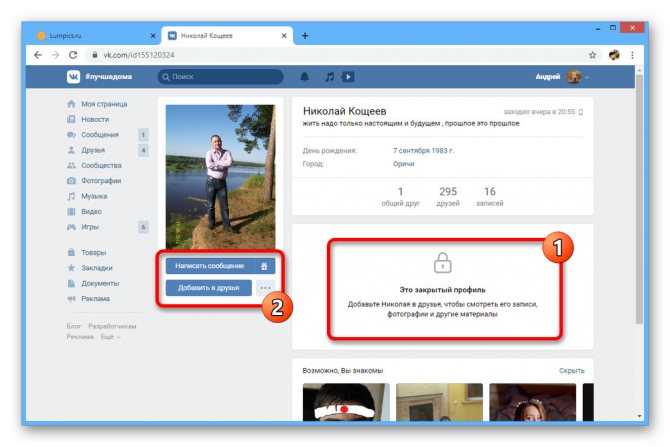
Подробнее: Как добавить в друзья ВК
К сожалению, как-то самостоятельно проконтролировать процесс одобрения заявки вы не можете, так как исключительно владелец учетной записи решает, кого добавлять. В то же время, вы можете дополнительно написать личное сообщение нужному человеку с соответствующей просьбой, но это ничего не гарантирует.
Подробнее: Как написать сообщение ВК
Создание второй анкеты
Если одобрения заявки в друзья не происходит по причине некой обиды или иного обстоятельства, выходом из положения может стать новый профиль в Одноклассниках. Потребуется обзавестись дополнительным номером телефона или арендовать виртуальный, используя соответствующий сервис (например, https://sms-reg.com/).
Дальше произвести регистрацию и заполнить новый профиль вымышленной информацией. Возможно, это будет совершенно незнакомая человеку личность либо же наоборот, дубликат страницы друга с придуманной историей о взломе старой анкеты и необходимости повторного добавления в друзья
Здесь важно вызвать доверие у пользователя закрытого профиля и попытаться заставить его поверить в свой рассказ
Особенности работы «скрытого» режима
Ранее в настройках приватности вы могли закрыть практически полностью свою страницу от посторонних людей. Однако это требовало много лишних телодвижений. Например, фотографии требовалось скрывать отдельно, списки друзей отдельно и т.д
Также функционал позволял скрывать и записи в социальной сети, неважно свои или репосты. При этом требовалось во время публикации ставить иконку замка
Нововведение позволяет нажатием лишь на одну кнопку скрыть все данные вашей страницы от посторонних людей. Открытыми остаются только:
- Имя и фамилия, указанные на сайте;
- Дата рождения, указанная на сайте;
- Город;
- Место работы;
- Количество друзей и подписчиков;
- Количество записей.
Другой пользователь, не являющийся вашим другом может видеть только число друзей и подписчиков, но посмотреть, кто именно эти люди он не сможет. Аналогичным образом ситуация обстоит и с записями. Вы можете написать сообщение человеку с закрытым профилем, если у него не отключена данная возможность в настройках приватности. Также можно отправить заявку в друзья. Если вы будете приняты, то сможете просматривать информацию со страницы данного пользователя, если она не была скрыта от друзей.
Закрытый профиль не скрывает информацию со страницы от друзей, но если вам необходимо, то можно настроить списки друзей, которым доступны для просмотра фотографии, списки друзей и прочая информация.
Репосты и нововведение
Данное нововведение касается и репостов записей, а точнее возможности просмотра списка людей, поделившихся этой информацией со своими друзьями. Теперь посторонний человек не сможет просмотреть список тех, кто сделал репост. Это сможет сделать только непосредственный автор данного поста. Остальные смогут только увидеть количество человек, сделавших репост.
Как «закрыть» профиль
Сделать профиль закрытым от посторонних глаз может любой желающий. Это делается всего в несколько шагов на полноценной версии для браузеров. Всё полностью бесплатно.
Инструкция выглядит следующим образом:
-
- Нажмите по вашей аватарке и имени пользователя в верхней правой части экрана.
- Должно появиться контекстное меню, где вы должны выбрать пункт «Настройки».
Обратите внимание на правую часть страницы. Требуется перейти в раздел «Приватность».
Пролистайте страницу до самого конца, пока не наткнётесь на блок «Прочее»
Там нужно обратить внимание на графу «Тип профиля». Нажмите на неё, чтобы получить доступ к редактированию.
Среди доступных типов выберите «Закрытый».
«Закрываем» профиль на мобильной версии
Если под рукой нет компьютера с выходом в интернет, то вы можете поставить «закрытый» статус для своего профиля во Вконтакте с мобильного приложения. Инструкция для классического приложения выглядит следующим образом:
-
- В случае с мобильной версией вам нужно изначально перейти к основному разделу приложения. Для этого нажмите по иконке трёх полос, что расположена в нижней части экрана.
- Теперь в верхней правой части экрана нажмите на иконку шестерёнки.
-
- В настройках выберите пункт «Приватность».
- Там нужно долистать до раздела «Прочее» и найти пункт «Тип профиля». Установите напротив него значение «Закрытый».
При необходимости вы можете вернуть настройки приватности до значений, которые были установлены по умолчанию.
Как видеть, новая функция во Вконтакте может быть полезна тем пользователям, которые по тем или иным причинам не хотят, чтобы их личные данные можно было просмотреть посторонним людям. Плюс данная функция полностью бесплатна.
Открытие закрытого профиля ВК
В отличие от ближайшего аналога ВКонтакте — Одноклассники — здесь закрытый профиль предоставляется на безвозмездной основе и поэтому отключение можно производить без опасений. К тому же, как и большинство других настроек приватности, эта функция доступна для изменения во всех версиях сайта.
Способ 1: Веб-сайт
Процесс открытия профиля на веб-сайте ВК можно назвать наиболее простым из всех, так как легко осуществить быстрый переход напрямую к нужным параметрам. Мы же рассмотрим путь целиком на случай, если в будущем ресурса коснутся какие-либо визуальные изменения.
- На любой странице сайта ВКонтакте кликните по фотографии профиля в правом верхнем углу и выберите пункт «Настройки». Можно также воспользоваться ссылкой «Изменить» под аватаркой на стене аккаунта, проигнорировав следующий шаг.
После перехода в раздел «Настройки» через меню в правой части окна переключитесь на вкладку «Приватность» и пролистайте содержимое до блока «Прочее».
Здесь необходимо найти пункт «Тип профиля», кликнуть по рядом расположенной ссылке «Закрытый» и через выпадающий список выбрать вариант «Открытый».
Все изменения будут применены сразу же в автоматическом режиме, соответственно, «Настройки» можно покинуть. Отныне аккаунт станет доступен всем пользователям сайта ВК.
Как видно, требуемые действия сводятся всего лишь к четырем этапам, один из которых можно сократить. Надеемся, у вас получилось изменить настройки также легко.
Способ 2: Мобильное приложение
Официальное мобильное приложение сильно отличается от настольной версии сайта, но при этом название разделов и функций остается неизменным. В этом случае редактирование настроек производится идентичным образом вне зависимости от версии ПО и используемой операционной системы.
- Разверните официальное мобильное приложение ВКонтакте и с помощью нижней панели перейдите на вкладку «Меню». Для продолжения тапните по значку с шестеренкой в правом верхнем углу экрана.
Из представленного списка подразделов необходимо выбрать «Приватность» и пролистать страницу вниз до самого конца.
Остановившись на уровне блока «Прочее», найдите и коснитесь ползунка «Закрытый профиль» в нижней части страницы. Чтобы завершить открытие, подтвердите действие с помощью кнопки «Да» во всплывающем окне.
После проделанных действий учетная запись будет открыта для посещения, и с тем же успехом может быть закрыта.
Способ 3: Мобильная версия
Данная версия сайта ВКонтакте почти не отличается от мобильного приложения для разных платформ, но при этом имеет несколько особенностей при использовании на компьютере. Именно подобный случай мы возьмем за основу, чтобы не дублировать ранее представленную инструкцию.
Из-за доступности на любой платформе в практически неизменном варианте способ является самым универсальным из всех ранее представленных. Обязательно попробуйте изменить параметры приватности этим методом, если другие варианты вызывают трудности.
Способ-1: ОТПРАВИТЬ СООБЩЕНИЕ ВМЕСТЕ С ЗАЯВКОЙ В ДРУЗЬЯ
Отключить возможность добавлять себя в друзья не может ни один пользователь, и этим можно воспользоваться, если необходимо отправить человеку сообщение. Чтобы ваше послание было отправлено вместе с заявкой на дружбу, нужно сделать следующее:
- Перейти на страницу пользователя, с которым нужно связаться;
- Убедиться, что ему нельзя направить сообщение, и нажать на кнопку «Добавить в друзья»;
- После этого кнопка изменит свой внешний вид, и на ней отобразится сообщение «Заявка отправлена». Нажмите на треугольник в правой части кнопки, чтобы открылось выпадающее меню. В нем выберите пункт «Новое сообщение»;
- Откроется окно, в котором можно написать сообщение. Введите то, что хотите сказать пользователю, и нажмите «Отправить».
Когда после этого пользователь увидит вашу заявку в друзья, у него она будет отображаться вместе с данным сообщением.
Что можно скрыть во ВКонтакте
Разработчики очень серьезно подошли к вопросу настроек конфиденциальности. С помощью стандартных опций приватности можно скрыть практически любую часть вашего профиля. Настройки настолько гибкие, что, при желании, вы даже можете спрятать одного или несколько товарищей. Они останутся вашими друзьями, но никто не сможет видеть их в списке.
Также допускается скрыть определенную информацию от конкретных людей, которых нет желания посвящать в свои дела. Например, в настройках получится ограничить юзеров, которые видят список подарков, выбрав одни из следующих вариантов настроек:
- Все пользователи. Каждый, кто зарегистрирован в социальной сети ВКонтакте может увидеть, кто подарил вам подарок.
- Только друзья. Все люди, с которыми вы согласились на дружбу в ВК, увидят список подарков.
- Друзья и друзья друзей. Каждый человек, с которым вы дружите, а также их товарищи могут просмотреть полученные подарки.
- Все кроме… Такой настройкой вы разрешите просмотр информации, всем за исключением некоторых людей, которых можете выбрать самостоятельно.
- Некоторые друзья. Этот вариант является полной противоположностью предыдущему. Выбрав его, вы запретите видеть ваши подарки всем, кроме нескольких доверенных пользователей.
- Только я. Это выбор самых скрытных пользователей. Ни один человек в интернете, кроме вас не сможет увидеть список подарков.
Список элементов, приватность которых можно регулировать, вы имеете возможность посмотреть в настройках своей страницы. На данный момент список опций насчитывает 27 пунктов.
Частная группа: что это и в чем ее преимущества
Прежде чем решиться на закрытие группы, необходимо разобраться с понятием частного сообщество. Его суть заключается в том, что вступить в него можно исключительно по приглашению.
Она имеет несколько отличий от закрытого сообщества:
- частная группа не отображается в общем списке. Например, если вы захотите найти закрытую группу, то достаточно ввести ее название в соответствующем разделе и подать заявку на вступление;
- в частное сообщество можно вступить только по приглашению. Да, на закрытую группу также можно подписаться по приглашению. Однако в первом случае его могут лишь руководители, а во втором – любые подписчики.
Частное сообщество предназначено для образования локальной группы (например, студентов какого-либо направления). Тогда как закрытое отличное подойдет в тех случаях, если вы планируете публиковать тематический контент (например, 18+ или обсуждение политики).
Обратите внимание! Эти отличия необходимо учесть перед созданием сообщества
Как закрыть профиль в ВК от поисковых систем и незарегистрированных пользователей
Определенные настройки помогут пользователю защитить свои данные от незарегистрированных пользователей и поисковых систем. Часто бывает такое, что сведения о человеке могут проникнуть далеко за пределы его страницы. Как это исправить?
Существует два уровня, по которым можно закрыть страницу:
- Первый уровень заключается в том, что система блокирует поисковиков, которые пытаются просканировать страницу в поисках личной информации;
- Второй уровень – это запрет на посещение страницы даже тем пользователям, кто не зарегистрировался в социальной сети.
Достаточно просто можно заблокировать вход и тем, и тем. Для этого также переходим в «настройки» в меню профиля.

Находим тот же пункт «Приватность» и листаем до раздела «Прочее».
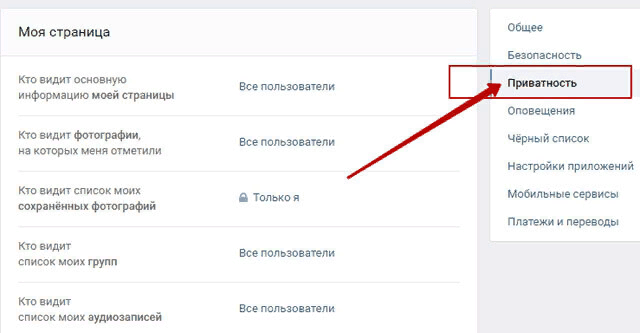
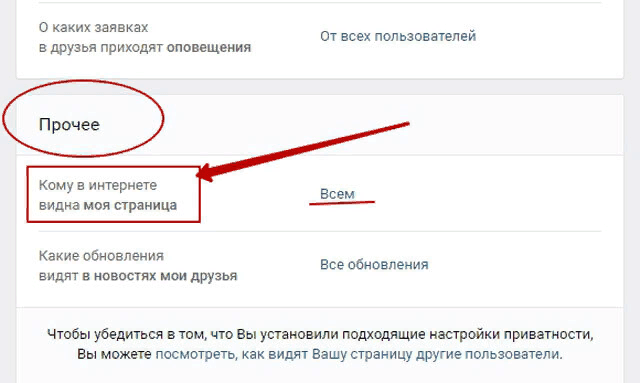
В этом разделе доступны различные дополнительные настройки, которые пользователь также может установить.
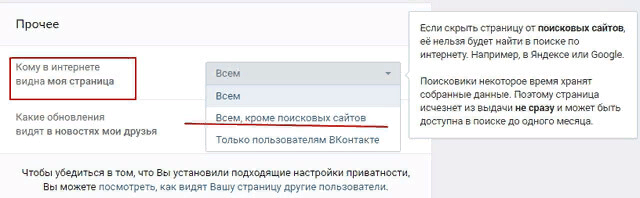
После смотрим и видим пункт «Кому видна моя страница». В нем будут предложены различные варианты. Главная задача пользователя – выбрать нужный. Можно установить разную настройку:
- Всем. То есть все пользователи будут видеть данные;
- Только пользователи ВК. То есть все зарегистрированные пользователи могут смотреть информацию, а незарегистрированные – нет;
- Всем кроме поисковиков. То есть никакая страница не сможет анализировать данные.
Что такое закрытый аккаунт ВКонтакте
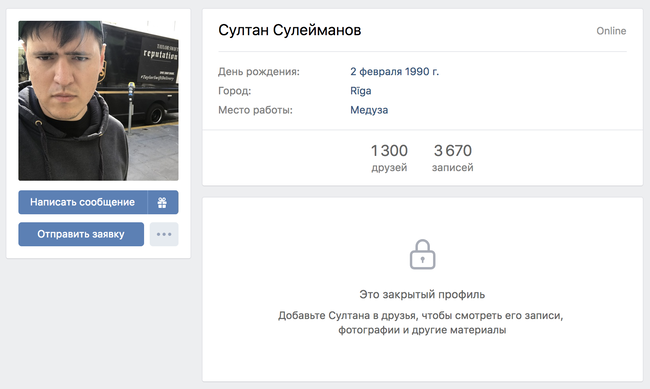
Еще совсем недавно для обеспечения конфиденциальности в социальной сети необходимо было закрывать доступ по каждому конкретному пункту отдельно, используя настройки приватности. Это требовало много времени. Разработчики постарались решить эту проблемы. Теперь личные данные скрываются от посторонних глаз всего несколькими нажатиями.
Незнакомцы и нежелательные гости смогут увидеть только:
- имя и фамилию (если она указана верно);
- дату рождения;
- город;
- место работы (его многие не пишут);
- общее число друзей;
- число записей на странице.
Человеку со скрытой информацией могут писать люди, не состоящие в списке друзей, если эта функция не ограничена настройками приватности. Закрыть сообщения от посторонних можно отдельно. Если хозяин закрытого аккаунта одобрит заявку в друзья, информация станет доступной для просмотра.
Особенности работы «скрытого» режима
Ранее в настройках приватности вы могли закрыть практически полностью свою страницу от посторонних людей. Однако это требовало много лишних телодвижений. Например, фотографии требовалось скрывать отдельно, списки друзей отдельно и т.д
Также функционал позволял скрывать и записи в социальной сети, неважно свои или репосты. При этом требовалось во время публикации ставить иконку замка
Нововведение позволяет нажатием лишь на одну кнопку скрыть все данные вашей страницы от посторонних людей. Открытыми остаются только:
- Имя и фамилия, указанные на сайте;
- Дата рождения, указанная на сайте;
- Город;
- Место работы;
- Количество друзей и подписчиков;
- Количество записей.
Другой пользователь, не являющийся вашим другом может видеть только число друзей и подписчиков, но посмотреть, кто именно эти люди он не сможет. Аналогичным образом ситуация обстоит и с записями. Вы можете написать сообщение человеку с закрытым профилем, если у него не отключена данная возможность в настройках приватности. Также можно отправить заявку в друзья. Если вы будете приняты, то сможете просматривать информацию со страницы данного пользователя, если она не была скрыта от друзей.
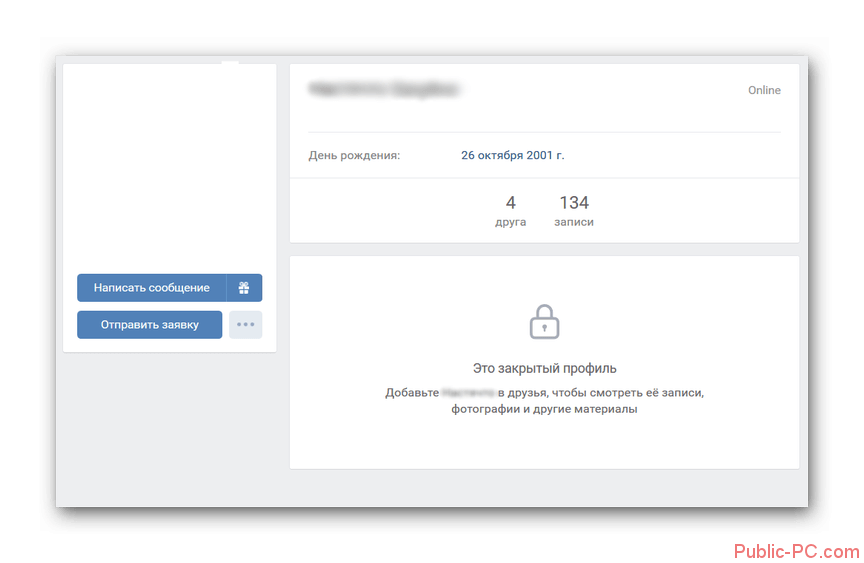
Закрытый профиль не скрывает информацию со страницы от друзей, но если вам необходимо, то можно настроить списки друзей, которым доступны для просмотра фотографии, списки друзей и прочая информация.
Репосты и нововведение
Данное нововведение касается и репостов записей, а точнее возможности просмотра списка людей, поделившихся этой информацией со своими друзьями. Теперь посторонний человек не сможет просмотреть список тех, кто сделал репост. Это сможет сделать только непосредственный автор данного поста. Остальные смогут только увидеть количество человек, сделавших репост.
Что еще можно скрыть
Если вас не столько интересует полное закрытие профиля, как определенные разделы, вы можете “поиграть” другими настройками приватности. Так, от любого человека можно бесплатно скрыть информацию о фотографиях, музыке, видео, группах, личных данных, друзей и так далее.
Сделать это можно следующим образом:
- В тех же настройках приватности в разделе “Моя страница” можно ограничить основную информацию, фотографии, на которых вас отметили, сохраненные фотографии, группы, аудиозаписи, подарки, друзей и подписок.
- В разделе “Записи на странице” есть возможность уточнить, кто может видеть чужие записи, оставлять собственные, комментировать ваши или отмечать вас на фотографиях.
- В “Связь со мной” вы можете отрегулировать, у кого есть возможность писать вам личные сообщения, звонить, приглашать в приложения, сообщества, и кто может увидеть вас в списке контактов по номеру телефона.
- в “Историях” у вас есть возможность выбрать, кто сможет увидеть ваши публикации, ответить на них или оставить свое мнение.
- А в “Прочих” поменять информацию о том, кому видны данные в вашем профиле, кто может видеть ваши обновления в своих новостях, о типе страницы и о том, какие компании могут присылать сообщения по номеру телефона.
В том же разделе “Настройки” и “Общие” можно удалить свою страницу. Такая кнопка расположена в самом низу страницы. При нажатии на нее у вас есть возможность указать причину удаления профиля, рассказать об этом друзья (если в соответствующем поле стоит галочка). А в окне “Черный список” можно заблокировать нежелательных людей.






















































